Server Side Tracking suele percibirse como complejo y complicado. A pesar de las numerosas ventajas del SGTM, muchas empresas siguen dudando. Una lástima, porque la implementación, utilizando Google Tag manager es a menudo más simple de lo que piensas. En este artículo, nos gustaría mostrarle la implementación básica del GTM Server Side Tracking.
Table of Contents
Pero primero… ¿por qué GTM Server side Tracking?
Google Tag manager es la plataforma más utilizada para la gestión de píxeles y cookies. La mayoría de los vendedores y desarrolladores están acostumbrados a utilizar GTM. Con la introducción de Server Side Tracking, Google y la comunidad han estado trabajando duro para habilitar Server Side Tracking a través de Google Tag Manager. Esto crea cada vez más oportunidades. Configurar SST es cada vez más fácil, y se están desarrollando nuevos Tags en la cadena de montaje, que pueden instalarse Server Side. La personalización de la experiencia del usuario en páginas web dinámicas ha aumentado considerablemente.
Además, GTM Server side Tracking ofrece la posibilidad de aprovechar las infraestructuras de etiquetado existentes. Esto significa que los Tags ya desarrollados pueden adaptarse fácilmente a la funcionalidad (server side), haciendo que la transición sea suave y sin pérdida de los datos o funcionalidades existentes. Esto ha convertido a GTM Server side tagging en la elección obvia en muchos escenarios para las empresas que buscan una estrategia de etiquetado eficiente y eficaz.
Siete pasos para una buena configuración básica
Cada empresa es diferente. Tiendas web, B2B, fundaciones, gobiernos, etc. En consecuencia, las necesidades de gestión de tag también son diferentes. Para este artículo, hemos supuesto la configuración más completa. Por supuesto, puedes adaptarlas a tu situación.
Intentamos que sea lo más fácil posible para los clientes, por lo que hemos creado una implementación de ejemplo y una extensiónGTM Copy Paste gratuita para copiar y pegar elementos GTM fácilmente.
Paso 1: Instale Google Tag manager y cree una web container
Si ya dispone de una cuenta GTM y ya se están recopilando datos, puede omitir este paso. De lo contrario, es importante añadir primero Google Tag Manager a su sitio web de la forma habitual. Eso significa poner un script en la sección head y otro en la sección body de su sitio web.
Si buscas una descripción de este paso, consulta este artículo.
Paso 2: Añadir una datalayer (GA4)
Este paso es especialmente aplicable a las tiendas en línea. Para sitios web normales con necesidades básicas de seguimiento, este paso puede omitirse.
Puede pensar en una capa de datos como un puente entre el sitio web y Google Tag Manager. Es una capa invisible que organiza los datos de forma estructurada para que otros programas, como GA4, puedan entenderlos. Ahora que estamos en la transición de Universal Analytics a GA4, también recomendamos implementar una capa de datos GA4.
Una datalayer permite medir todo tipo de cosas. Piense en datos de ventas, datos de productos y datos de usuarios. Algunos ejemplos son: Qué productos se añadieron al carrito, cuántos ingresos generó una compra y cuántos productos se vieron.
Un datalayer es especialmente interesante para las tiendas web (datos de ventas, datos de productos y datos de usuarios), pero en menor medida también para las empresas que generan clientes potenciales con el marketing online (datos de usuarios). Para esta última categoría, es interesante una datalayer para establecer enhanced conversions.
Puedes desarrollar una capa de datos manualmente, pero también existen buenos plugins para muchas plataformas que te ahorrarán mucho tiempo:
- Woocommerce/Wordpress: Plugin TAGGRS
- Lightspeed / Ecwid: aplicación TAGGRS
- Magento 2: Extensión Anowave
- Shopify: Analizar
- Shopware: Google Analytics 4 para shopware 6
- Personalizado: cree su propia capa de datos GA4
Paso 3: Crear una cuenta GA4
Puede añadir unacuenta GA4 cuando acceda a su cuenta de Google Analytics existente. Desde ahí, haz clic en configuración en la parte inferior izquierda y verás la opción de crear una nueva cuenta GA4. Cuando realice la configuración, obtendrá un measurement ID. Esto es necesario para instalar una nueva etiqueta de Google GA4 en el web container. ¿Ya tiene una cuenta GA4? A continuación, vaya a Admin –> Data Streams y haga clic en el flujo. A continuación, verá el measurement ID se muestra. Ahora vaya a Google Tag manager y cree una nueva etiqueta. Seleccione aquí la etiqueta de Google.

Al seleccionar la etiqueta de Google, primero se le pedirá que añada un Tag ID. Añada aquí el Tag ID que acaba de generar al crear una cuenta GA4.
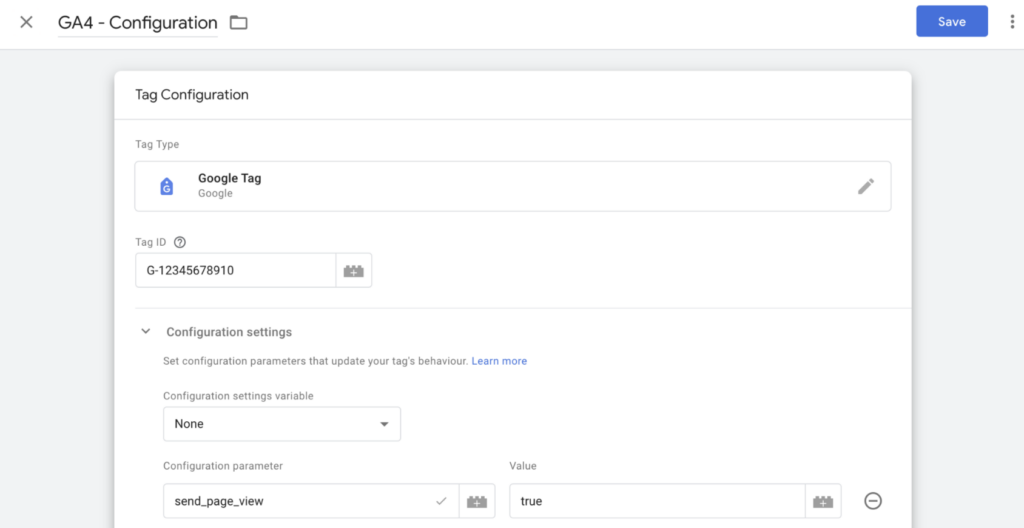
A continuación, introduzca “all pages” en Triggers. Después de los pasos siguientes, volvemos a este paso para completarlo. ¿No lo entiendes? A continuación, consulte esta descripción detallada.
Paso 4: Crear un server container en GTM
Si se encuentra en el GTM web container haga clic en Admin. A continuación, haga clic en el signo + bajo la pestaña ‘container‘. Allí puede crear un nuevo container. Aparecerá esta pantalla:
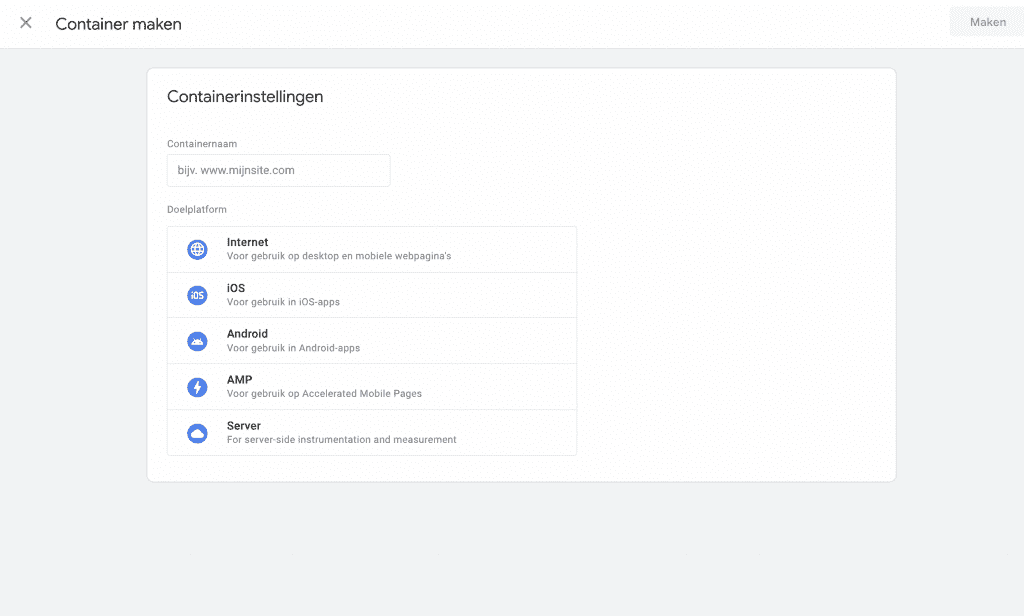
Seleccione aquí server y dé al container un nombre apropiado (su sitio web – side server ). A continuación, verá esta pantalla.
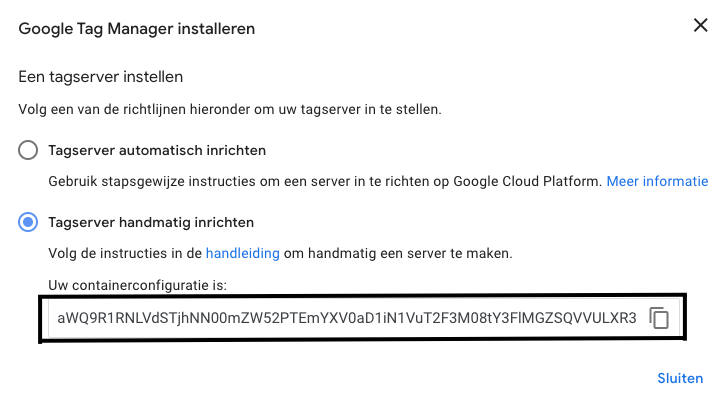
Paso 5: Configurar el servidor de etiquetas
Aquí es donde la mayoría de las implementaciones se estancan, ya que se vuelve un poco más técnico. De hecho, Google ofrece la opción de configurar el servidor de etiquetas “automáticamente” a través de cloud Google. Aunque el nombre sugiere que es la opción más fácil, a menudo no es así.
Por eso hemos desarrollado TAGGRS. Nosotros nos encargamos del trabajo técnico, para que usted pueda empezar prácticamente con el Server Side Tracking. Además, somos hasta 5 veces más baratos que Google Cloud (120 euros al mes), porque nuestra estructura de alojamiento y server se centra únicamente en el Server Side Tracking. Como resultado, la estructura es mucho más eficiente y pagas un precio justo, a partir de 25 euros al mes. Para sitios web pequeños, incluso gratis.
Vea cómo crear un container para empezar con Server Side Tracking aquí:
TAGGRS simplifica al máximo la configuración. Hay dos aspectos técnicos que debes configurar para empezar.
1: Creación y configuración de un subdominio
Para que el Server Side Tracking funcione, es necesario crear un subdominio: con él se corre el menor riesgo de tener problemas para mantener las capacidades de seguimiento.
Dominio: example.com
Subdominio: test.example.com
Esto se hace en el entorno de alojamiento del dominio de su sitio web.
2: Añadir el code de configuración del contenedor
Recibirás este code haciendo clic en “set up tag server manually” en la captura de pantalla anterior.
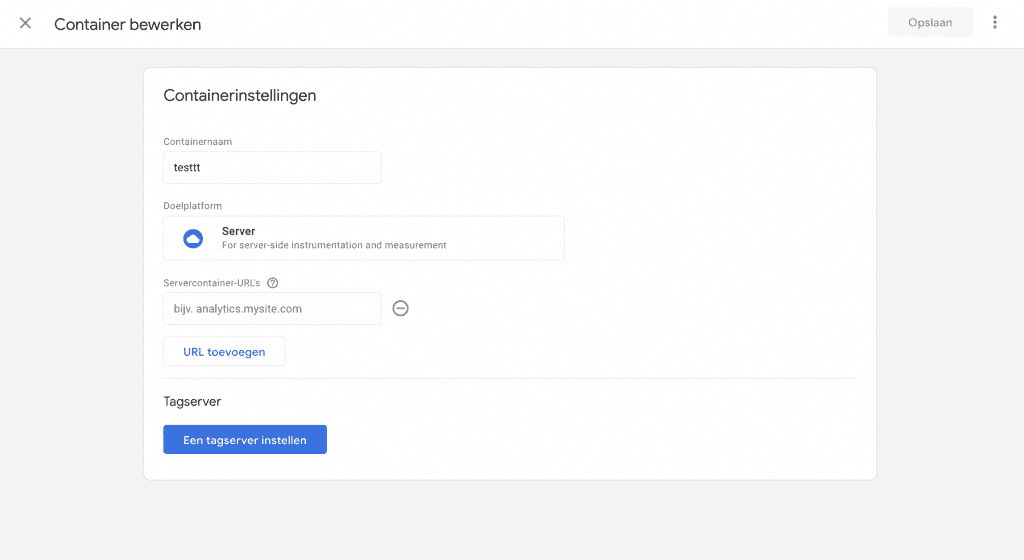
Si añade este code y configura el subdominio correctamente, podrá empezar a trabajar en 5 minutos. Si no tiene acceso al alojamiento del dominio, pregunte al desarrollador web. A menudo pueden organizárselo fácilmente.
Paso 6: Utilizar la server container URL del server container URL en GTM
Ahora puede utilizar la URL del subdominio en Google Tag Manager. Aquí es donde se recogen los datos. En este ejemplo, desea introducir la URL dos veces.
En primer lugar, en la container settings en el server container que acaba de crear en el paso 4. Para ello, vaya a Admin en la esquina superior izquierda y haga clic encontainer settingsedor” en la pestaña container.
Nota: Asegúrese de estar en el server container y no en el contenedor web container. Introduzca aquí el subdominio:
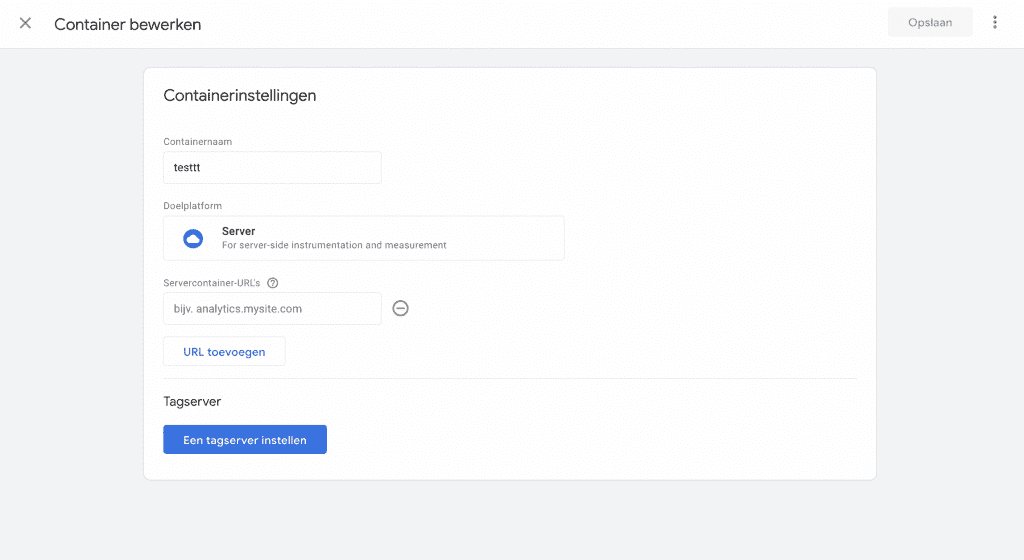
Esto garantiza que el server container pueda recibir datos del subdominio. Un paso esencial, pues.
Sin embargo, el subdominio no recoge datos por el momento, porque todavía no se le envía nada. Por lo tanto, queremos que la tag GA4 que configuramos en el paso 3 envíe los datos al subdominio. Por lo tanto, volvemos al Stape 3 e introducimos lo siguiente en Configuration parameter:
- send_page_view : true
- server_container_url : [subdomein]
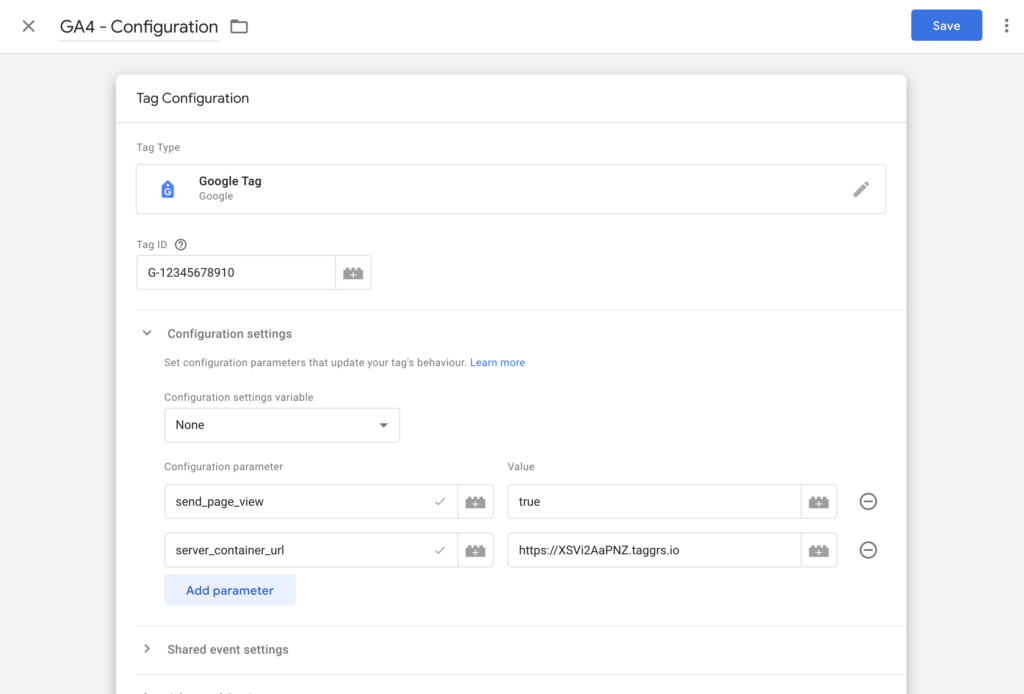
Paso 7: Pruebas
Si todo está configurado correctamente, ahora puede empezar con el server side tracking. Siga nuestro blog para saber qué tags puede instalar side server y cómo hacerlo. Dentro del Software TAGGRS se encuentran todos los blogs/vídeos de configuración que necesita para implementar con éxito el completo GTM Server Side Tracking (SST).

Pero antes de soltarte, queremos darte otro consejo: Comprueba primero si entran datos en el Server Container.
Para ello, añada en el server y en web container abriendo el modo de vista previa. Introduzca aquí su sitio web (es decir, no su subdominio) y haga clic en varias páginas. A continuación, compruebe si GA4 (y otros Tags) están activados en el Webcontainer. Si este es el caso: super, entonces el último paso es comprobar si también llegan datos al server container¡!
Y… ¿qué sigue?
GA4 también se denomina cliente de datos. Utilizando todos los datos de GA4, puede entrar en el server container configurar las tags. Considere el Facebook Conversion API, Google Ads remarketing y el propio GA4. En este blog, usted pudo leer cómo configurar. Ahora puede empezar el verdadero etiquetado. ¡Buena suerte! ¿No sabe adónde ir ahora? Eche un vistazo a nuestra completa lista de comprobación Server side tracking.
